Met de aankondiging van de officiële releasedatum van Windows 8, was het nieuwste besturingssysteem van Microsoft de afgelopen dagen een drukte van jewelste. Het zorgt voor veel innovaties. Een daarvan is verbeterde ondersteuning voor een opstelling met twee monitoren.
Met de aankondiging van de officiële releasedatum van Windows 8, Was het nieuwste besturingssysteem van Microsoft de afgelopen dagen een drukte van jewelste. Het zorgt voor veel innovaties. Een daarvan is verbeterde ondersteuning voor een opstelling met twee monitoren.
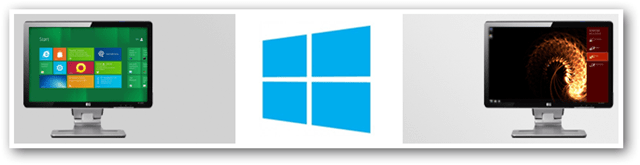
Hoe de tweede monitor in te schakelen
Begin eerst met het aansluiten van uw tweede monitor. Zorg ervoor dat het is ingeschakeld en dat de kabel die u gebruikt volledig functioneel is.
Als alles correct is geconfigureerd, verschijnt er een dialoogvenster aan de linkerkant van uw scherm. Als je het niet ziet, druk dan op de toetsenbordcombinatie Win Key + P (Projection Mode) om het naar voren te brengen.
Dit brengt dezelfde opties naar voren die beschikbaar zijn in Windows 7. Kies de optie Uitbreiden in de lijst om beide monitoren te gebruiken.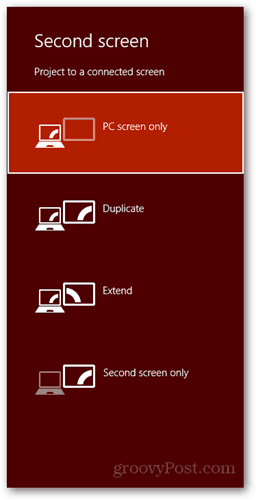

Nadat u ervoor heeft gekozen uw bureaublad uit te breiden, kunnen zowel het externe scherm als het primaire scherm op uw computer een paar seconden knipperen totdat de configuratie is voltooid. Als u problemen ondervindt, zoals een van de beeldschermfuncties met de verkeerde resolutie, klikt u met de rechtermuisknop op een leeg gebied op het bureaublad en selecteert u Schermresolutie. Van daaruit kunt u verschillende opties configureren, zoals monitorpositie, resolutie en meer.
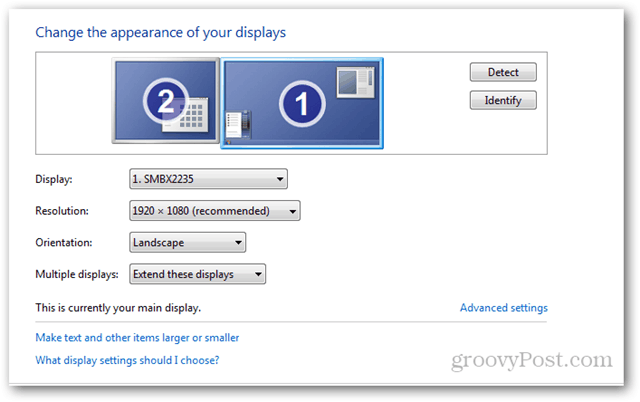
Nieuwe functies
Een grote ergernis in Windows 7 was dat het je dwingt om op elke monitor dezelfde achtergrond te hebben. Hoewel dit geen groot probleem is, is het soms leuk om afzonderlijke achtergronden op elke monitor te hebben ...
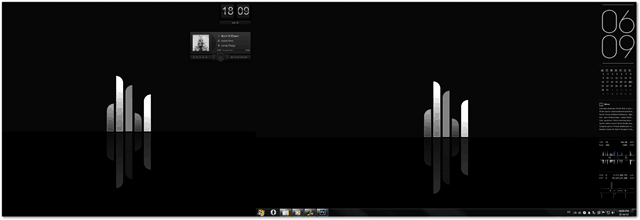
Windows 8 lost het probleem op door aan elk beeldscherm een andere achtergrond toe te wijzen. Zolang u meer dan één afbeelding in uw thema heeft, kunt u er zeker van zijn dat u nooit twee schermen met dezelfde achtergrond erop zult zien.

De meest groovende functie is de mogelijkheid om metro op het ene scherm te hebben en je desktop op het andere.
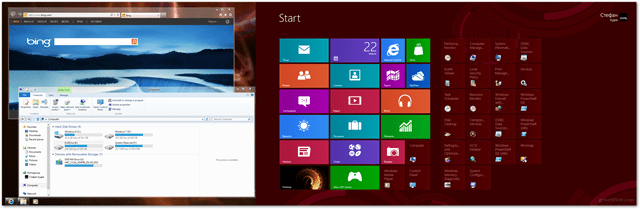
Dit is handig omdat u snel kunt schakelen tussen Metro en de klassieke desktop. Het is belangrijk om te vermelden dat ik tijdens het testen soms vreemd gedrag tegenkwam, maar ik krijt dat tot een voorbeeldversie van het besturingssysteem.
Hier zijn een paar foto's die laten zien hoe de opstelling met twee monitoren eruit ziet met Windows 8.
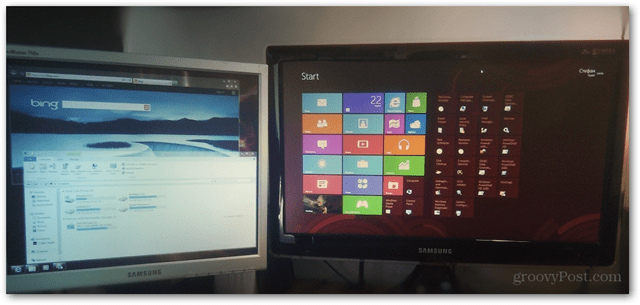
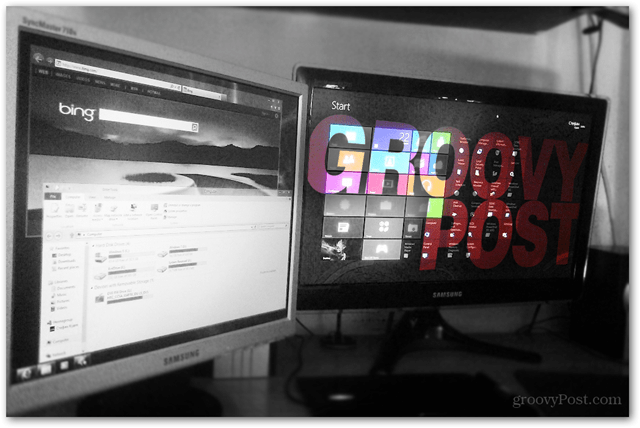
Windows 8 heeft een aantal geweldige nieuwe functies voor ervaren gebruikers met een dubbele monitor of een mufti-monitor. Als je wilt leren hoe je effecten kunt creëren zoals die in de laatste afbeelding, kijk dan eens onze Photoshop-artikelen en tutorials en blijf op de hoogte voor enkele aankomende tutorials voor Photoshop CS6.
